分类
局域网共享文件夹是很多办公族用户必备的功能,通过共享文件夹可以让其他用户复制和管理文件等等,在前面教程中也介绍过Win7旗舰版系统局域网共享文件夹完全控制设置方法,很多用户在升级win10操作系统后不知道该如何使用共享文件夹功能,下面是豆豆系统小编为大家整理的win10共享文件夹使用教程。
1、首先在win10上找到要共享的文件夹,然后在该文件夹上鼠标右键菜单中选择“共享”选项;
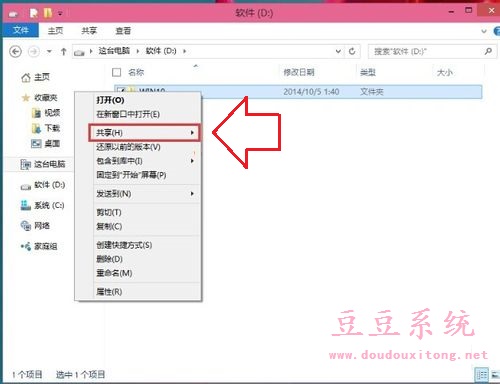
2、在打开文件共享属性后,需要添加的用户或是组,也可以单击箭头查找用户;
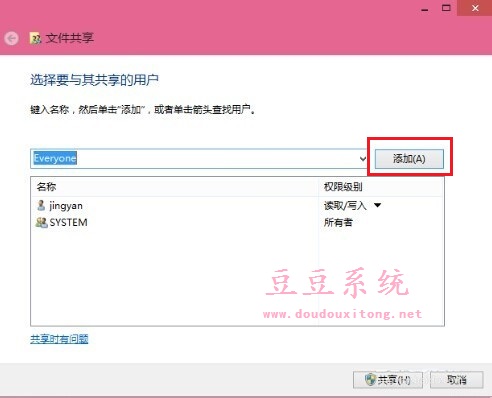
3、在添加需要共享的用户名后,如果向所有的用户开放则需要添加“Everyone”这个用户,根据实际情况调整权限级别。
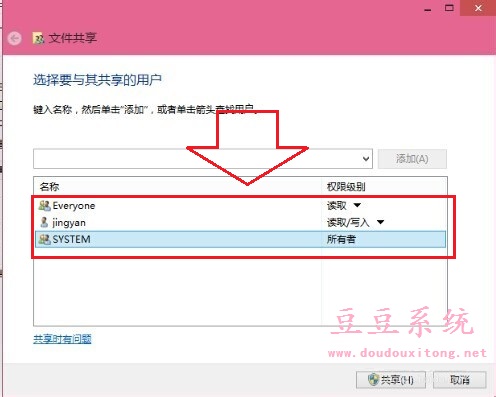
4、创建文件共享后,如果在同一局域网电脑用户要访问你所共享的文件夹时,只要“加计算机名加共享文件夹名称”就可以访问所共享的文件夹。
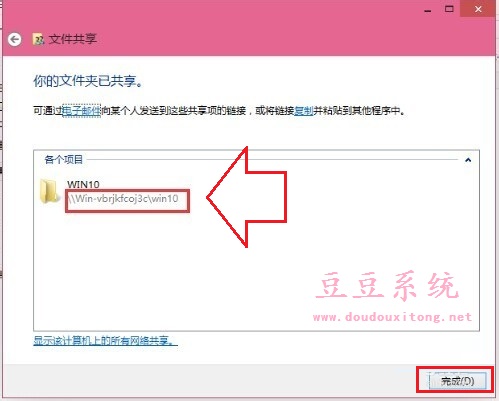
局域网共享文件夹能够提高我们的工作效率,特别办公族用户可以快速的访问其他用户的共享文件夹,如果用户在win10操作系统下不知道该如何使用局域网共享文件夹时,可以按照教程的简单方法来操作使用。